Verizonov Jetpack je verjetno najboljša prenosna mobilna dostopna točka med ponudbo velike trojice, zahvaljujoč Verizonovi omrežni pokritosti.
Je zanesljiv kos kompleta, vendar občasno naleti na nekaj težav.
Ko ostanem povezan z dostopno točko več kot 2 uri, se povezava naključno prekine.
Včasih se naprava nenadoma izklopi brez razloga, kar se lahko zgodi celo pred mejo dveh ur, ki sem jo omenil prej.
Množica naključnih napak, s katerimi se je soočal moj Jetpack, je bila precej moteča, zato sem šel na splet in malo pobrskal.
Želel sem izvedeti, zakaj je imel moj Jetpack nenadoma težave in ali obstaja način, da ga vrnem v prejšnje stanje.
Potem ko sem nekaj ur preživel na forumih skupnosti Verizon in podpornem gradivu, sem poklical Verizon, da bi izvedel več.
Ko sem prekinil klic, sem imel veliko informacij o Jetpacku in ta članek združuje vse njegove pomembne dele, vključno s popravki.
Ko preberete ta članek, bi morali biti sposobni odpraviti katero koli težavo s svojim Verizon Jetpack.
Verizon Jetpack, ki ne deluje, najlažje popravite tako, da napravo poskusite uporabiti nekje drugje, saj je pravilno delovanje naprave odvisno od pokritosti mobilnega omrežja. Poskusite lahko tudi znova aktivirati napravo in jo znova zagnati, da odpravite večino težav.
Kasneje v tem članku odkrijte, zakaj je pokritost z mobilnim omrežjem pomembna za delovanje Jetpacka in kako lahko ponastavite napravo na tovarniške nastavitve, da odpravite težave.
Pojdite nekam, kjer je boljši sprejem


Verizon Jetpack je usmerjevalnik, ki deluje samo na Wi-Fi in namesto kabla ali optičnih vlaken uporablja kartico SIM za povezavo z mobilnim omrežjem Verizon.
Kot pri vsakem mobilnem omrežju je pokritost tukaj očiten dejavnik in vaš Jetpack morda ne bo mogel pravilno delovati ali vam zagotoviti uporabne internetne povezave, če je pokritost slaba.
Čeprav ima Verizon najboljšo pokritost z omrežjem v državi, je lahko nekaj slepih točk.
Morda ste v enem od njih, zato se poskusite premakniti kam drugam in preverite, ali Jetpack deluje.
Težave s pokritostjo lahko preprosto rešite samo s tem, če pa se ne morete premakniti s svojega območja, poskusite Jetpack postaviti na dvignjeno mesto, na primer na vrh police.
To lahko nekoliko pomaga pri težavah s pokritostjo in vam daje nekaj prednosti.
Jetpacka ne postavljajte v bližino velikih kovinskih predmetov, ker lahko motijo signale Wi-Fi, ki jih Jetpack oddaja.
Znova vstavite kartico SIM
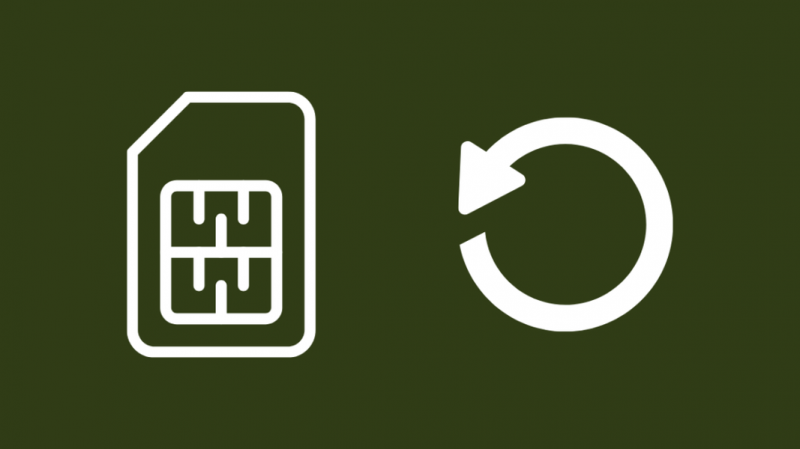
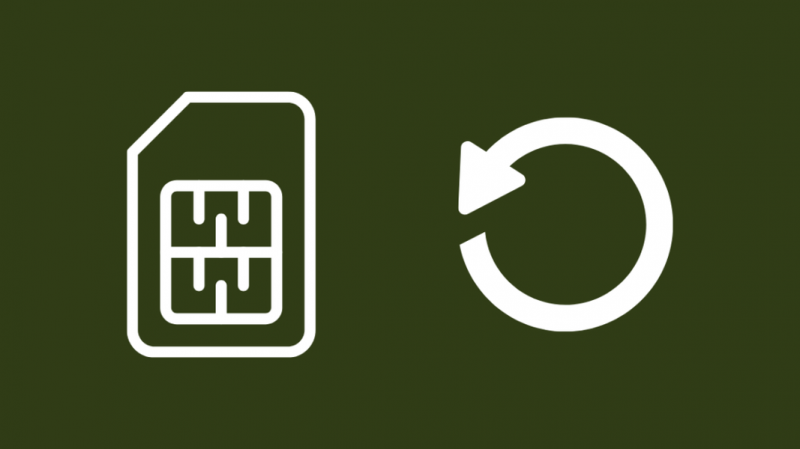
Jetpack potrebuje kartico SIM za povezavo z internetom kot telefon.
Kartico SIM lahko uporabnik odstrani, zato jo lahko poskusite vzeti ven in jo vstaviti nazaj, kar lahko pomaga odpraviti nekatere težave z napravo.
Storiti to:
- Izklopite Jetpack. Prepričajte se, da je popolnoma izklopljen.
- S prstom odstranite vratca za baterijo. Izogibajte se uporabi ostrih orodij, da preprečite poškodbe baterije.
- Baterijo odstranite samo s prsti.
- Kartico SIM potisnite nazaj, da jo odstranite.
- Počakajte vsaj eno minuto, preden vstavite kartico SIM.
- Kartico SIM vstavite tako, da so zlati kontakti obrnjeni navzdol in zareza na spodnjem desnem robu. Potisnite kartico, dokler se ne zaskoči.
- Namestite baterijo in njen pokrov nazaj.
Ko to storite, se prepričajte, da ste odpravili težavo, ki ste jo imeli z Jetpackom.
Znova aktivirajte Jetpack


Če Jetpacka niste aktivirali v Verizonovem omrežju ali če je bil postopek izveden nepravilno, se lahko naprava obnaša nenavadno in ne deluje, kot je predvideno.
Lahko poskusite znova aktivirati Jetpack, da vidite, ali to odpravlja težavo.
Če želite aktivirati svoj Jetpack:
- Vstavite kartico SIM v napravo.
- Vklopite Jetpack.
- Povežite svoj telefon ali katero koli drugo napravo, ki podpira Wi-Fi, na Jetpack.
- Odprite zavihek spletnega brskalnika v napravi.
- Samodejno boste preusmerjeni na stran za aktivacijo.
Če prej niste pravilno sledili navodilom za aktivacijo, boste preusmerjeni na stran za aktivacijo, da poskusite znova aktivirati svoj Jetpack.
Poskusite uporabiti napravo, potem ko jo pravilno aktivirate, da vidite, ali deluje pravilno.
Znova zaženite napravo
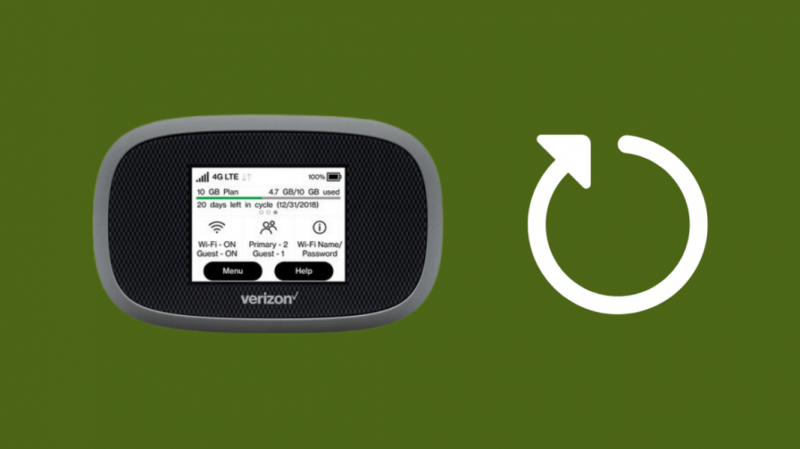
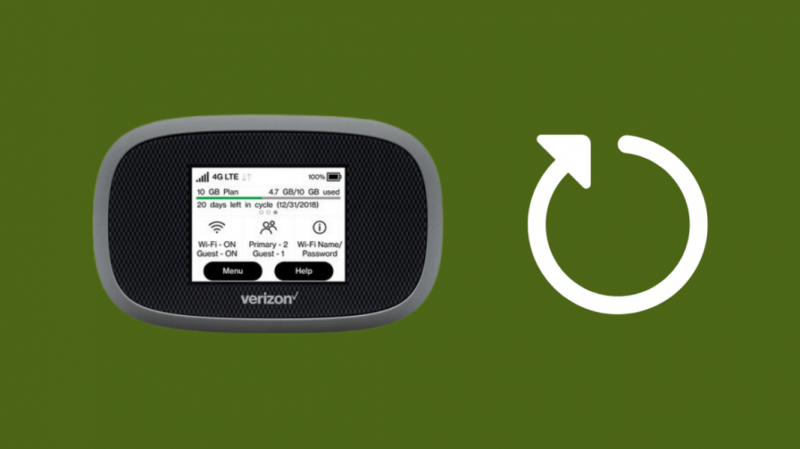
Če vas naprava ne preusmeri na aktivacijsko stran in imate še vedno težave pri pravilnem delovanju naprave, lahko poskusite znova zagnati napravo.
Ponovni zagon katere koli elektronske naprave jo bo mehko ponastavil in tako odstranil morebitne napake, ki so se morda pojavile.
Storiti to:
- Izklopite Jetpack.
- Za dostop do baterije odstranite vratca prostora za baterije.
- Odstranite baterijo in počakajte vsaj 45 sekund.
- Postavite baterijo nazaj v predal in zaprite vrata prostora za baterije.
- Vklopite Jetpack.
- Poskusite povezati telefon z napravo, da vidite, ali deluje, ko se vklopi.
To lahko ponovite nekajkrat, če težava ni odpravljena ob prvem vnovičnem zagonu.
Po izvleku baterije poskusite počakati dlje.
Ponastavite napravo
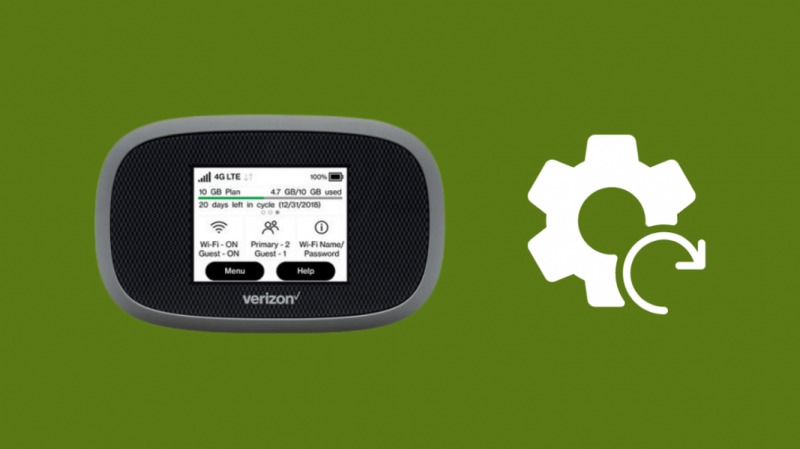
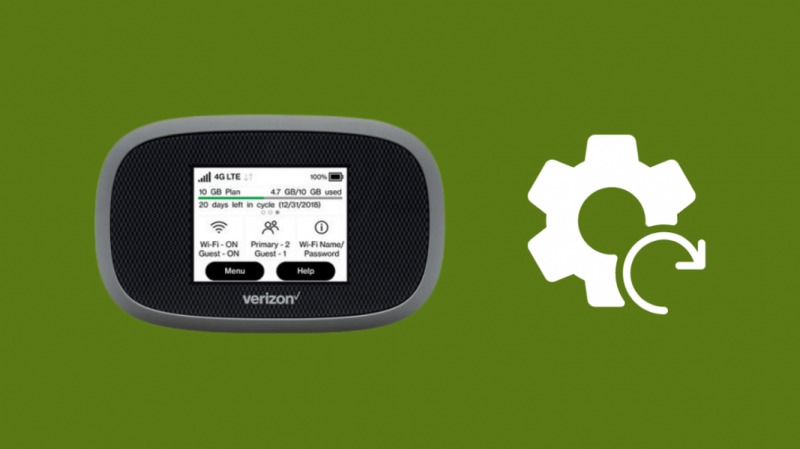
Če se zdi, da ponovni zagon ne odpravi težave, ki jo imate z Jetpackom; naslednji logični korak bi bil ponastavitev naprave na tovarniške nastavitve.
Ne pozabite, da boste s tem izbrisali nastavitve po meri in jih boste morali konfigurirati po ponastavitvi.
Storiti to:
- Odprite meni Nastavitve na Jetpacku tako, da vnesete moj.jetpack v brskalniku v napravi, s katero je povezan Jetpack.
- Izberite Tovarniška ponastavitev z navigacijskimi gumbi.
- Izberite ja .
- Potrdite poziv, če se pojavi.
Obstaja tudi alternativni način za ponastavitev vašega Jetpacka, kjer boste morali odpreti vratca predalčka za baterije.
Poiščite gumb za ponastavitev v prostoru za baterije in pritisnite in držite ta gumb, da ponastavite svoj Jetpack na tovarniške nastavitve.
Po ponastavitvi naprave na tovarniške nastavitve pojdite skozi začetno nastavitev in aktivirajte napravo v omrežju Verizon.
Po aktivaciji se poskusite povezati z Jetpackom, da vidite, ali ste odpravili težavo.
Obrnite se na Verizon
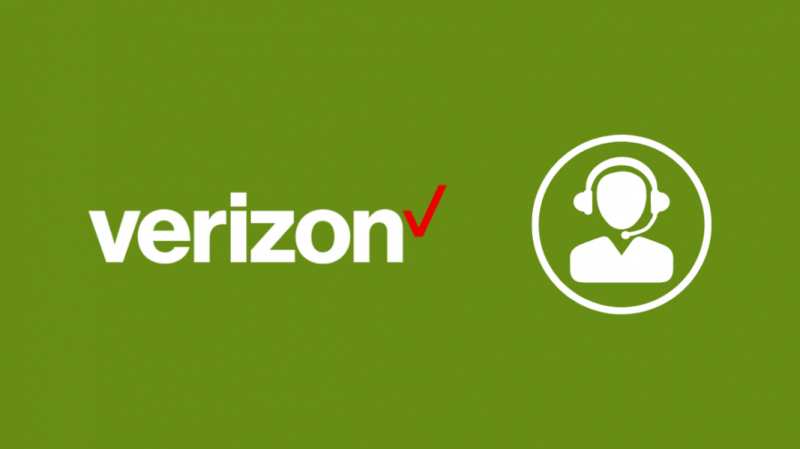
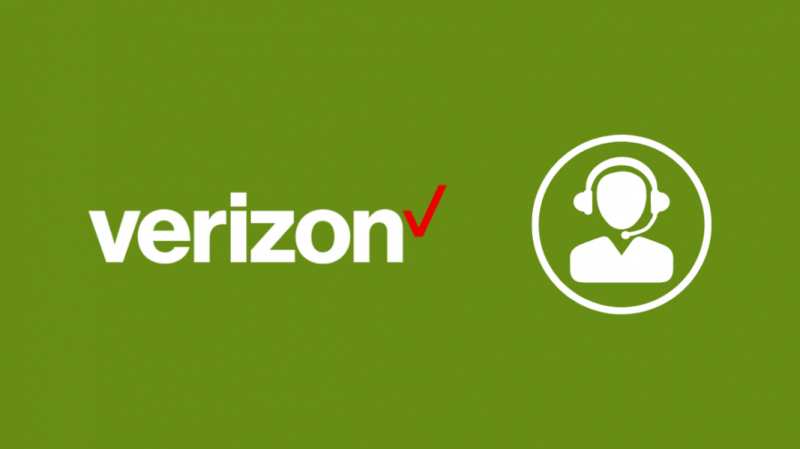
Ko se zdi, da nobeden od načinov za odpravljanje težav, ki sem jih tukaj omenil, ne deluje, ne oklevajte se obrnite na Verizon .
Lahko vam dajo še nekaj nasvetov, odvisno od modela Jetpacka, ki ga imate, in lahko naročijo zamenjavo, če je v garanciji in se zdi, da ga ne popravijo.
Končne misli
Vaš Jetpack je zelo priročen, ko želite dostopno točko Wi-Fi na poti, vendar ne pozabite, da je še vedno odvisno od tega, ali ste v pokritosti telefonskega omrežja Verizon.
Mobilna naprava lahko deluje le kot dostopna točka Wi-Fi, zato morate še vedno biti v dosegu omrežja, kot bi s pametnim telefonom, da kar najbolje izkoristite svoj Jetpack.
Če imate pri svojem Jetpacku upočasnitve, si oglejte načrt, ki ga imate aktiven za napravo.
Ko presežete omejitev podatkov, ki jo določa načrt, Verizon zaduši vaš internet, da prepreči, da bi preveč presegli kvoto.
Morda boste uživali tudi v branju
- Kako v nekaj sekundah nastaviti osebno dostopno točko na Verizon
- Osebna dostopna točka iPhone ne deluje: kako popraviti v nekaj sekundah
- Kako predvajati v Chromecast iz mobilne dostopne točke: vodnik z navodili
- Vsa vezja Verizon so zasedena: kako popraviti
Pogosto zastavljena vprašanja
Zakaj se moj Verizon MiFi ne vklopi?
Če se vaš Verizon MiFi ne vklopi, preverite, ali je baterija pravilno nameščena, tako da odprete prostor za baterijo.
Prav tako se prepričajte, da je naprava popolnoma napolnjena, preden jo vklopite.
Kako pridem do svojih nastavitev za Jetpack?
Za dostop do omrežnih nastavitev na vašem Jetpacku:
- Vrsta moj.jetpack v brskalniku v napravi, s katero je povezan Jetpack.
- Prijavite se s svojim ID-jem Verizon.
- V meniju na levi kliknite nastavitve .
Kako deluje reaktivni nahrbtnik Verizon Ellipsis?
Verizonove naprave Jetpack vam omogočajo dostopno točko Wi-Fi z uporabo kartice Verizon SIM za povezavo z njihovim mobilnim omrežjem za dostop do interneta.
Deluje po osnovnih načelih, kot bi deloval vaš telefon, vendar ne more klicati.
Ali lahko pustite Verizon Jetpack ves čas priklopljen?
Jetpack lahko pustite ves čas priklopljen, vendar bi bilo bolje, da dobite usmerjevalnik Wi-Fi in optično internetno povezavo, če je vse, kar vaš Jetpack počne, to, da ostane povezan.
Če ne vzamete Jetpacka s seboj, ko greste ven, ali če želite zunaj hiter in varen dostop do interneta, je skoraj vedno boljša pridobitev optične internetne povezave.
